
Додавання математичних рівнянь у Keynote на iPad
У слайд презентації можна додавати математичні вирази та рівняння як вільні обʼєкти. Щоб додати рівняння, створіть його в діалоговому вікні рівнянь у Keynote за допомогою команд LaTeX або елементів MathML, а після цього вставте в документ.
Рівняння також можна вбудувати в текст у текстове поле або в фігуру.
Додавання рівнянь за допомогою LaTeX або MathML
Перейдіть у програму Keynote
 на своєму iPad.
на своєму iPad.Відкрийте презентацію, а потім виконайте одну з наведених нижче дій.
Вбудувати рівняння в текст. Помістіть точку вставлення в текстовому вікні або фігурі або виберіть текст, який потрібно замінити рівнянням.
Помістити рівняння для довільного переміщення. Торкніть за межами слайда, щоб переконатися, що нічого не вибрано.
Торкніть
 на панелі інструментів, а потім торкніть «Рівняння».
на панелі інструментів, а потім торкніть «Рівняння».Введіть рівняння LaTeX або MathML за допомогою клавіатури або символів над клавіатурою.
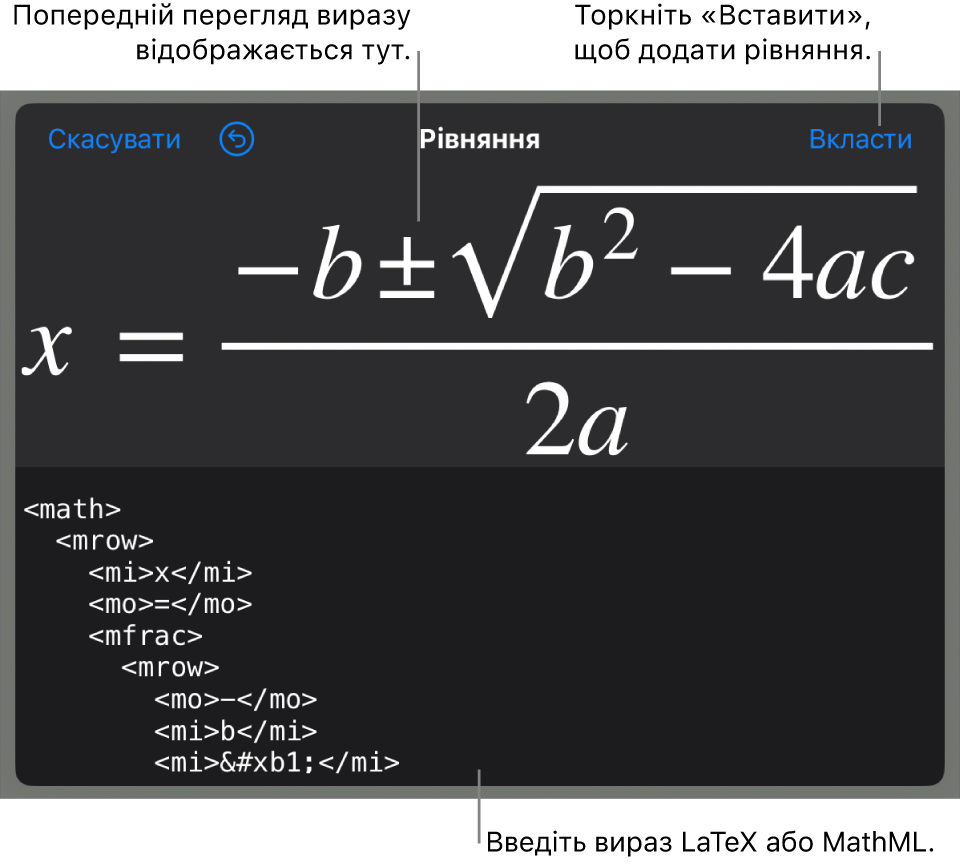
На iPad деяким клавішам у верхній частині клавіатури можуть відповідати декілька символів. Щоб ввести один із цих символів, торкніть і утримуйте клавішу, а потім проведіть пальцем по діагоналі вліво або вправо. Наприклад, щоб ввести ліву дужку, торкніть і утримуйте клавішу H, а потім проведіть пальцем униз і вправо.
Торкніть «Вставити».
Перетягуйте рівняння, щоб змінити його місце на слайді.
Редагування, видалення й переміщення рівнянь за допомогою редакторів LaTeX або MathML
Після додавання рівняння його можна редагувати.
Щоб відредагувати рівняння, двічі торкніть рівняння, внесіть зміни і торкніть «Оновити».
Щоб перенести рівняння, Торкніть рівняння, а потім перетягніть його в нове розташування на слайді або в тексті.
Як змінити розмір або колір рівняння? Торкніть рівняння, торкніть
 , а потім виберіть вкладку «Стиль» або «Розміщення». Також можна торкнути маніпулятор за межами рівняння й перетягти, щоб змінити розмір.
, а потім виберіть вкладку «Стиль» або «Розміщення». Також можна торкнути маніпулятор за межами рівняння й перетягти, щоб змінити розмір.Щоб скопіювати рівняння, Торкніть рівняння, торкніть «Скопіювати», торкніть ділянку, куди його потрібно вставити, а потім торкніть «Вставити».
Щоб видалити рівняння, Торкніть рівняння, а тоді торкніть «Видалити».
Щоби вбудувати окреме рівняння в текст, виріжте і вставте рівняння на слайді в текстове поле або в фігуру. Перегляньте розділ Поміщення обʼєкта в текстове поле або фігуру.